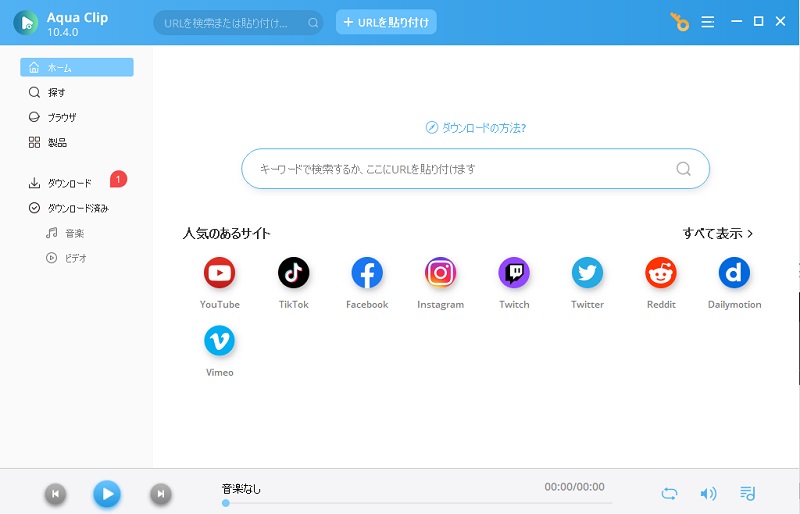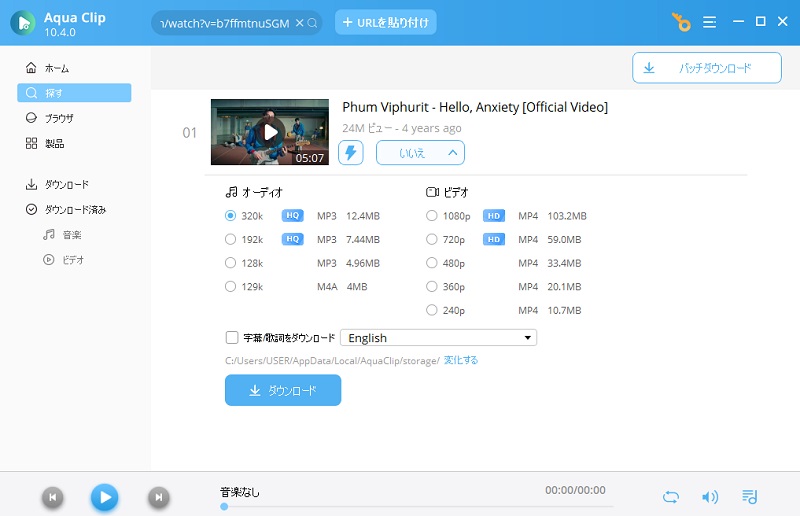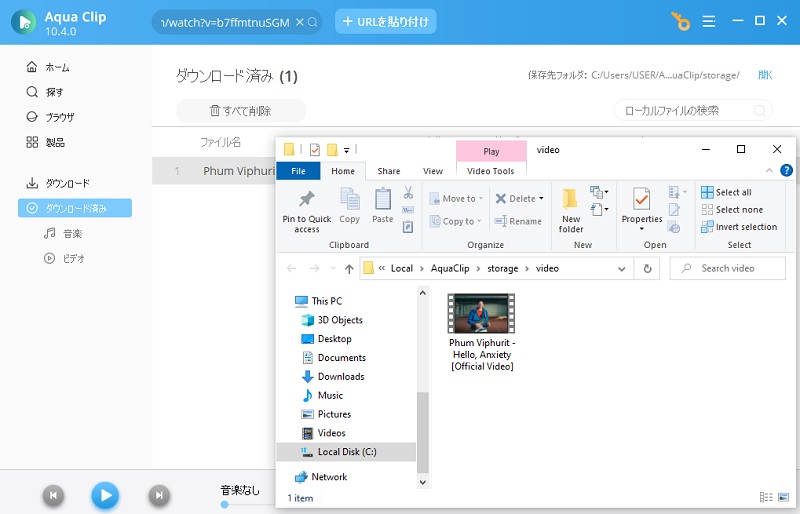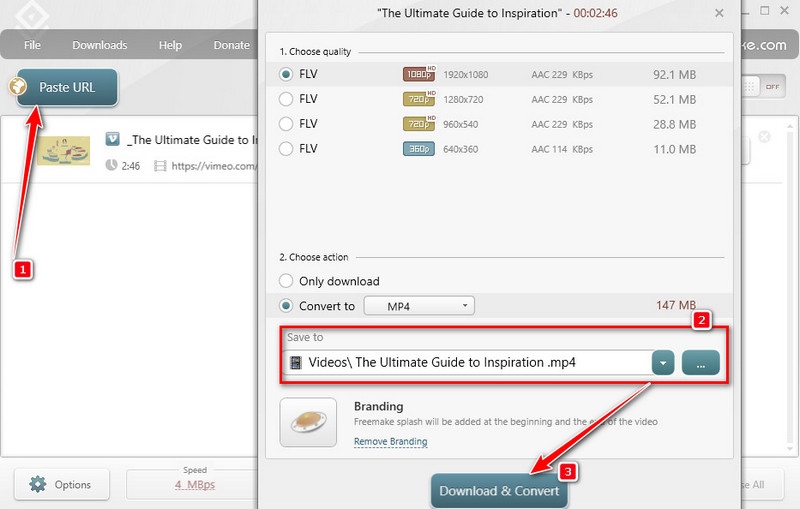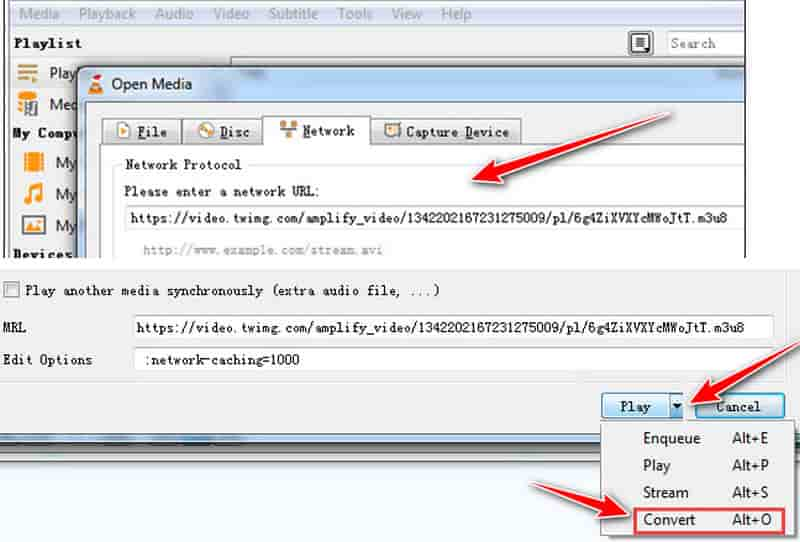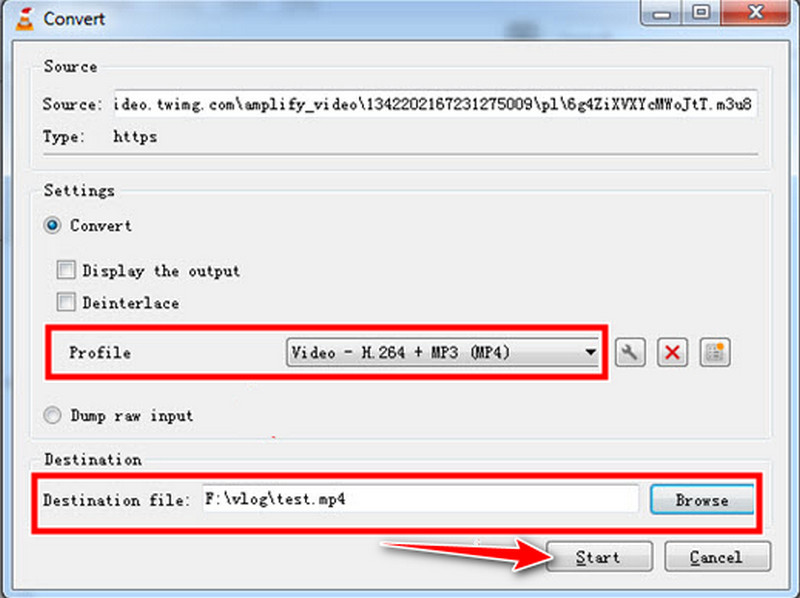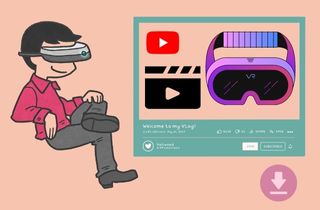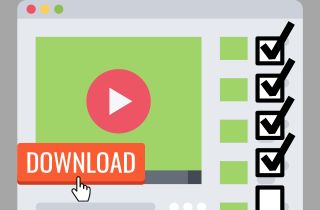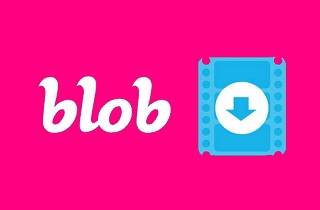 BLOB URL は、ビデオ リンクを暗号化する偽の URL です。言い換えれば、これはほとんどの Web サイトがビデオを匿名ダウンロードから保護するために使用しているセキュリティ システムです。 BLOB URL でビデオを簡単にダウンロードすることはできません。偽のページに誘導されるリダイレクトにより、さまざまなエラーが発生するためです。では、オンラインの BLOB URL からビデオをダウンロードする必要がある場合はどうすればよいでしょうか?幸いなことに、この投稿には、あなたが探しているソリューション、つまり、BLOB URL の背後にある実際のビデオを取得し、好みの形式に従ってダウンロードする驚くべき方法を備えたソリューションが含まれています。したがって、この情報に興味を持ったら、これ以上先延ばしにせず、このチュートリアルを始めましょう。
BLOB URL は、ビデオ リンクを暗号化する偽の URL です。言い換えれば、これはほとんどの Web サイトがビデオを匿名ダウンロードから保護するために使用しているセキュリティ システムです。 BLOB URL でビデオを簡単にダウンロードすることはできません。偽のページに誘導されるリダイレクトにより、さまざまなエラーが発生するためです。では、オンラインの BLOB URL からビデオをダウンロードする必要がある場合はどうすればよいでしょうか?幸いなことに、この投稿には、あなたが探しているソリューション、つまり、BLOB URL の背後にある実際のビデオを取得し、好みの形式に従ってダウンロードする驚くべき方法を備えたソリューションが含まれています。したがって、この情報に興味を持ったら、これ以上先延ばしにせず、このチュートリアルを始めましょう。
Blob URL に関する詳しい説明
Blob URL とは何ですか?
前述したように、ブロブ URL は、セキュリティ目的でビデオ リンクを暗号化するために使用されます。オンラインで BLOB URL からビデオをダウンロードするのが簡単ではないのはこのためです。さらに詳しく説明すると、ビデオや画像などのマルチメディア オブジェクトを格納する Binary Large Object の略語です。さらに、ブラウザーのみが生成できるデータを含む BLOB オブジェクトを取得するのにも役立ちます。この HTML は内部で BLOB オブジェクトのデータを解析し、現在のファイルが開いている間のみアクセスできます。つまり、他のページで BLOB URL が起動されていない場合、新しいウィンドウ ブラウザーで BLOB URL を開くことはできません。このような URL を使用すると、目的のビデオにリダイレクトできないため、多くの人がこれが偽の URL であると考える理由です。一方で、多くの Web サイトでは、Blob URL を使用して視聴者による違法ダウンロードを禁止しているため、これは有益であると考えられています。
BLOB ビデオをダウンロードできますか?
幸いなことに、BLOB URL でラップされた静止ビデオをダウンロードする良い方法があります。このため、この記事は BLOB ビデオを確実に確実に取得するための 3 つの最良の方法を提供するために作成されました。すべての Web サイトがストリーミング ビデオのダウンロードのような BLOB ビデオのダウンロードをサポートしているわけではありませんが、以下のビデオ ダウンローダーを使用すると、この記事を読む目的を達成できます。
- 埋め込みビデオを最も簡単かつ迅速にダウンロード
- 1,000 を超えるさまざまなウェブサイトから BLOB ビデオを取得する
- 高品質の動画があなたを待っています
- コンピュータ デバイス用のクロスプラットフォーム ソフトウェア
3 つの最適な方法で BLOB ビデオをダウンロードする
1. Aqua Clip
Windows および Mac で入手できる最高の BLOB ビデオ ダウンローダーをお届けします。デバイスにインストールすると、埋め込みビデオをダウンロードする驚くべき機能に気づくでしょう。ビデオを取得したいすべての Web サイトに名前を付けると、Aqua Clip が自動的に名前を付けてくれます。言うまでもなく、高品質のビデオを選択できるため、元の低品質のオンライン ビデオもワンランクアップできます。それに加えて、このソフトウェアはビデオ検索およびメディア再生ツールとしても機能します。したがって、どのビデオをダウンロードするかまだわからない場合は、このセンセーショナルなビデオダウンローダーを使用して自由に見つけてください。
Get it for Free
Step 1 ソフトウェアをインストールして使用する
何よりもまず、最高のビデオ ダウンローダーをダウンロードし、コンピューターに自由にインストールする必要があります。インストールしたら、起動します。次に、ツールまたは Web ブラウザを使用して BLOB ビデオを参照します。ビデオのリンクをコピーして検索バーに貼り付け、キューに追加してください。Step 2 BLOB ビデオをダウンロード
次のウィンドウ ページで、[ダウンロード] セクションの横にある下矢印タブをクリックします。これにより、MP4 形式とその解像度を選択できます。選択にチェックを入れ、下部にある [ダウンロード] ボタンを押して、リンクをビデオ MP4 に変換します。次に、BLOB ビデオ URL をオンラインでダウンロードするまで待ちます。Step 3 ダウンロードしたビデオを確認する
その後、[ダウンロード済み] セクションに移動して新しいファイルを確認します。フォルダーの保存先を見つけたい場合は、ダウンロードしたファイルの末尾にあるフォルダー アイコンをクリックします。2. Freemake Video Downloader
次に注意すべき解決策は、Freemake Video Downloader です。 Freemake は、Facebook、Youtube、Dailymotion などから BLOB ビデオを取得する有望な機能を備えたソフトウェアです。さらに、他のビデオダウンローダーと同様に、Freemake も無料で使用できます。ただし、無料版では、プレミアム パッケージにアップグレードするまでは、最大 3 分間のビデオしかダウンロードできません。さらに、Windows プラットフォームでのみ使用できます。ただし、Freemake を使用する手順は次のとおりです。
- Chrome からこの BLOB ビデオ ダウンローダーを入手してインストールします。起動するまでに、[URL の貼り付け] タブをクリックして、ダウンロードする動画の BLOB リンクを貼り付けてください。
- 貼り付けると、ポップアップ ウィンドウが表示されます。そこから、出力に適用する品質を選択します。
- その後、ファイルの保存先を選択し、下部にある [ダウンロードと変換] ボタンをクリックします。
3. VLC Media Player
時間をかける価値のあるもう 1 つのソリューションは、VLC Media Player です。信じられないかもしれませんが、VLC にはオンラインビデオをダウンロードしながら同時に視聴できる隠れた機能があります。さらに、無制限に無料であるため、1 セントも支払う必要がなく、引き続き機能します。ただし、VLC の利用は、セットアップ機能が厄介なため、他の最初の 2 つの BLOB ビデオ ダウンローダーよりも困難です。それでも、VLC は BLOB ビデオを取得するための優れたソリューションです。
Step 1 ソフトウェアのインストールとネットワーク選択へのアクセス
PC に VLC をインストールします。すでにお持ちの場合は、起動してください。次に、[メディア] メニューをクリックし、[ネットワーク ストリームを開く] オプションを選択します。クリックすると、ポップアップウィンドウが表示されます。 [ネットワーク] セクションで、BLOB ビデオの URL を貼り付け、[再生] ボタンの矢印アイコンを押して、[変換] オプションを選択します。Step 2 Blob ビデオの変換
その後、別のウィンドウが開きます。 「プロファイル」セクションに移動し、必要な出力形式を選択します。次に、「宛先ファイル」オプションに移動して出力用のフォルダーを選択し、その後「開始」ボタンを押します。比較表と結論
この記事では、BLOB 動画のダウンロードに関する問題を解決します。最も効果的に利用できるツールがわかったので、いつでも好きなときにすべての BLOB ビデオを取得できるようになります。一方、どれを使用すればよいかわからない場合は、常に一番のアクア クリップを選択してください。
| BLOB ビデオ コンバーター | サポート一括ダウンロード | 超高速テクノロジー | 無料サービスを提供する |
|---|---|---|---|
| Aqua Clip | はい | はい | はい |
| Freemake Video Downloader | はい | いいえ | はい |
| VLC Media Player | いいえ | いいえ | はい |